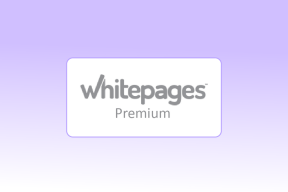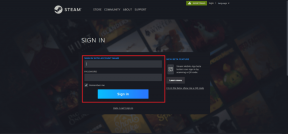Ongelmana on, että poistimme myös "Jakaminen" -välilehden ominaisuusosiosta. Onko olemassa tapaa, jolla tämä välilehti ei katoa?
Poista Anna käyttöoikeus Windows 10:n kontekstivalikosta
Sekalaista / / November 28, 2021
Poista Anna pääsy Windows 10:n kontekstivalikosta: Uusimmassa Windows 10 -päivityksessä nimeltä Fall Creators Update, "Jaa" -vaihtoehto Windowsin Resurssienhallinnan kontekstivalikossa korvataan tekstillä "Anna käyttöoikeus", jonka avulla voit nopeasti jakaa valitut tiedostot tai kansiot muiden käyttäjien kanssa a verkkoon. Anna pääsy -ominaisuuden avulla käyttäjät voivat myöntää pääsyn valittuihin tiedostoihin tai kansioihin muille OC: n rekisteröidyille käyttäjille.
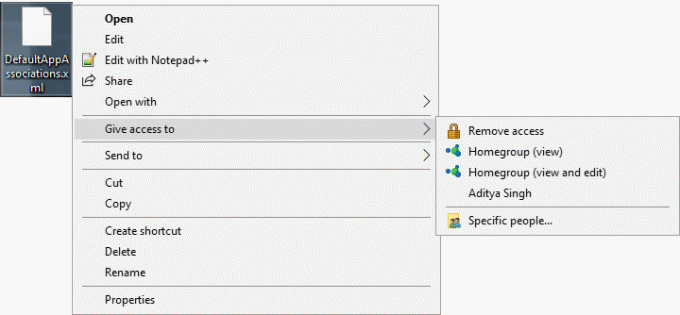
Mutta monet käyttäjät eivät käytä "Anna käyttöoikeus" -ominaisuutta, ja he etsivät tapaa poistaa Anna käyttöoikeus kontekstivalikosta. Joka tapauksessa, tuhlaamatta aikaa, katsotaan kuinka poistaa Anna pääsy Windows 10:n kontekstivalikosta alla olevan opetusohjelman avulla.
Sisällys
- Poista Anna käyttöoikeus Windows 10:n kontekstivalikosta
- Lisää "Anna käyttöoikeus" Windows 10:n kontekstivalikkoon
Poista Anna käyttöoikeus Windows 10:n kontekstivalikosta
Varmista luo palautuspiste vain siltä varalta, että jokin menee pieleen.
1.Paina Windows Key + R ja kirjoita regedit ja paina Enter avataksesi Rekisterieditori.

2.Siirry seuraavaan rekisteriavaimeen:
HKEY_LOCAL_MACHINE\SOFTWARE\Microsoft\Windows\CurrentVersion\Shell Extensions
3. Napsauta hiiren kakkospainikkeella Shell laajennus valitse sitten Uusi > Avain.

4. Nimeä tämä äskettäin luotu avain nimellä Estetty ja paina Enter. Jos Estetty-avain on jo olemassa, voit ohittaa tämän vaiheen.
5. Napsauta nyt hiiren oikealla painikkeella Estetty valitse sitten Uusi > Merkkijonoarvo.
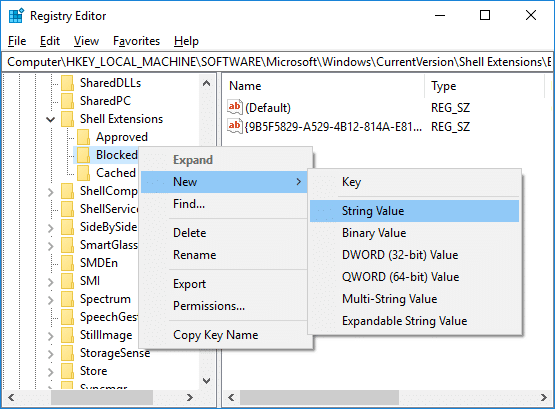
6. Nimeä tämä merkkijono nimellä {f81e9010-6ea4-11ce-a7ff-00aa003ca9f6} ja paina Enter.
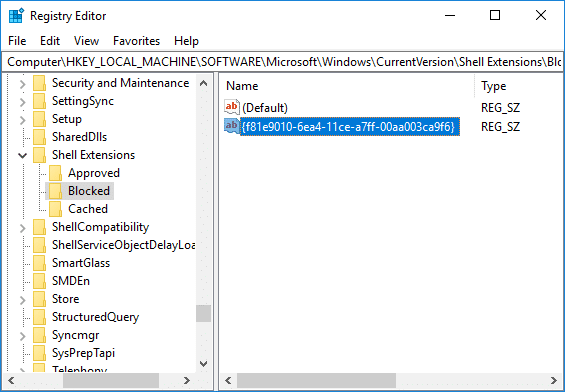
7. Lopuksi käynnistä tietokone uudelleen tallentaaksesi muutokset. Ja kyllä, sinun ei tarvitse muuttaa merkkijonon arvoa, käynnistä vain tietokoneesi uudelleen ja sitten oikealla painikkeella kohdassa a tiedosto tai kansio Windowsin Resurssienhallinnassa etkä enää näe "Anna käyttöoikeus” -vaihtoehto pikavalikosta.

Lisää "Anna käyttöoikeus" Windows 10:n kontekstivalikkoon
1.Paina Windows Key + R ja kirjoita regedit ja paina Enter avataksesi Rekisterieditori.

2.Siirry seuraavaan rekisteriavaimeen:
HKEY_LOCAL_MACHINE\SOFTWARE\Microsoft\Windows\CurrentVersion\Shell Extensions\Blocked
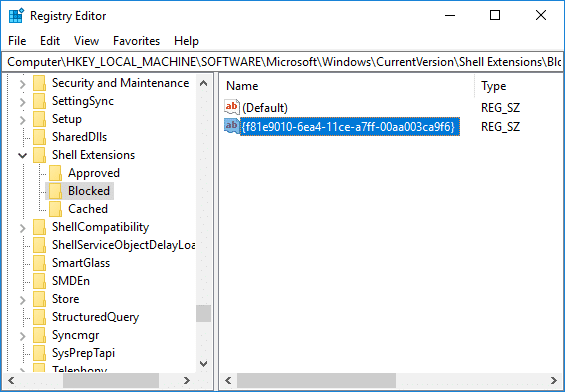
3.Oikealla painikkeella nauhalla {f81e9010-6ea4-11ce-a7ff-00aa003ca9f6} valitse sitten Poistaa. Napsauta Kyllä vahvistaaksesi toimintasi.

4. Kun olet valmis, käynnistä tietokone uudelleen tallentaaksesi muutokset.
Suositus:
- Korjaa Windows Modules Installer Worker High CPU Usage
- 7 tapaa korjata kriittiset prosessit, jotka kuolivat Windows 10:ssä
- 6 tapaa vaihtaa käyttäjää Windows 10:ssä
- Korjaa Käynnistä-valikko, joka ei toimi Windows 10:ssä
Sen olet onnistuneesti oppinut Kuinka poistaa Anna käyttöoikeus kontekstivalikosta Windows 10:ssä mutta jos sinulla on vielä kysyttävää tästä opetusohjelmasta, kysy heiltä kommenttiosiossa.
- CesarVastaa